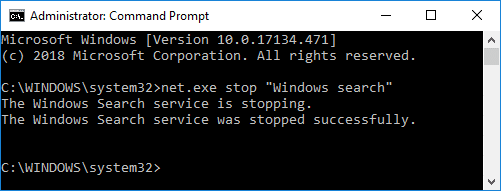Corrigir 100% do uso do disco no gerenciador de tarefas no Windows 10
Publicados: 2018-12-18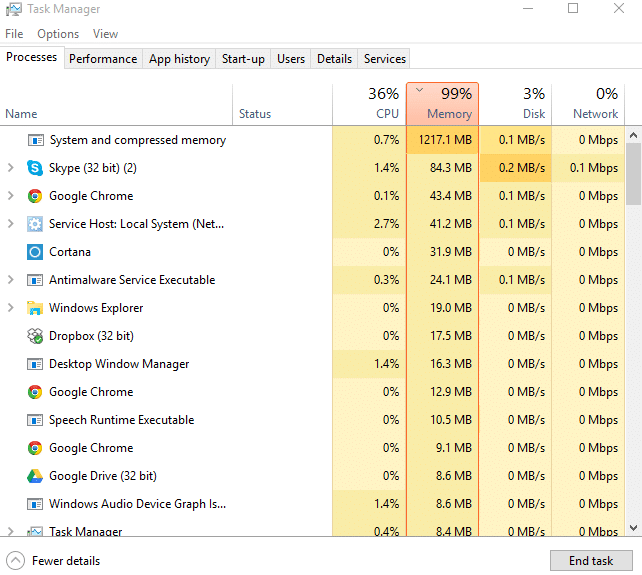
Se você estiver enfrentando 100% de uso do disco no problema do Gerenciador de Tarefas, mesmo que não esteja executando nenhuma tarefa com uso intensivo de memória, não se preocupe, pois hoje veremos uma maneira de corrigir esse problema. Esse problema não se limita a usuários que possuem PC com especificações baixas, pois muitos usuários que possuem a configuração mais recente, como processador i7 e 16 GB de RAM, também enfrentam um problema semelhante.
Este é um problema sério porque você não está usando nenhum aplicativo, mas quando você abre o Gerenciador de Tarefas (Ctrl+Shift+Esc) você vê que o uso do disco está próximo de 100%, o que torna seu PC tão lento que é quase impossível de usar. Quando o uso do disco está em 100%, mesmo os aplicativos do sistema não podem ser executados corretamente porque não há mais uso do disco para utilizar.
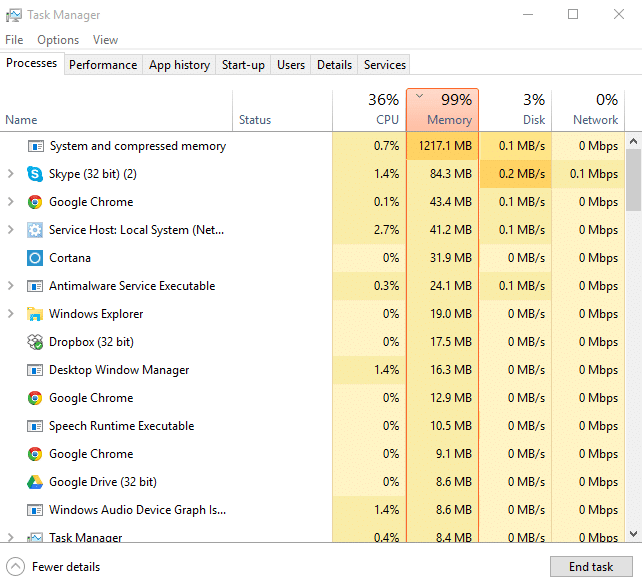
A solução desse problema é bastante difícil, pois não há um único programa ou aplicativo que esteja utilizando todo o uso do disco e, portanto, não há como descobrir qual aplicativo é o culpado. Em alguns casos, você pode encontrar o programa que está causando o problema, mas em 90% esse não será o caso. De qualquer forma, sem perder tempo, vamos ver Como corrigir 100% do uso do disco no Gerenciador de tarefas no Windows 10 com a ajuda do tutorial listado abaixo.
Quais são as causas comuns de 100% de uso da CPU no Windows 10?
- Pesquisa do Windows 10
- Notificações de aplicativos do Windows
- Serviço de superbusca
- Aplicativos e serviços de inicialização
- Compartilhamento de atualização do Windows P2P
- Serviços de previsão do Google Chrome
- Problema de permissão do Skype
- Serviços de personalização do Windows
- Atualização e drivers do Windows
- Problemas de malware
Conteúdo
- Corrigir 100% do uso do disco no gerenciador de tarefas no Windows 10
- Método 1: Desative a Pesquisa do Windows
- Método 2: Desabilitar Obter dicas, truques e sugestões ao usar o Windows
- Método 3: Desativar o Superfetch
- Método 4: Desative o RuntimeBroker
- Método 5: redefinir a memória virtual
- Método 6: Corrija o driver StorAHCI.sys
- Método 7: Desativar aplicativos e serviços de inicialização
- Método 8: Desative o compartilhamento P2P
- Método 9: Desative a tarefa ConfigNotification
- Método 10: desative o serviço de previsão no Chrome
- Método 11: Execute o solucionador de problemas de manutenção do sistema
- Método 12: Atualizar o Windows e os Drivers
- Método 13: Desfragmentar o disco rígido
- Método 14: Execute o CCleaner e o Malwarebytes
- Método 15: Execute o verificador de arquivos do sistema e o DISM
- Método 16: Desabilitar Inicialização Rápida
- Método 17: 100% de uso do disco pelo Skype
- Método 18: Desativar o sistema e o processo de memória compactada
- Método 19: Desative temporariamente seu software antivírus
Corrigir 100% do uso do disco no gerenciador de tarefas no Windows 10
Certifique-se de criar um ponto de restauração caso algo dê errado.
Método 1: Desative a Pesquisa do Windows
1. Abra o prompt de comando. O usuário pode executar esta etapa pesquisando por 'cmd' e pressionando Enter.
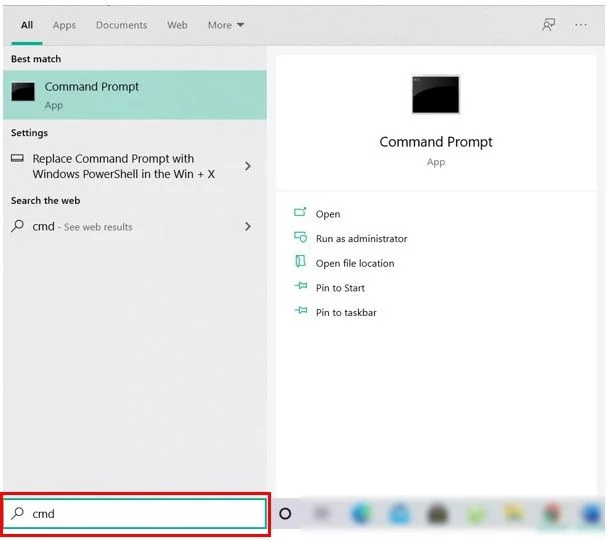
2. Digite o seguinte comando em cmd e pressione Enter:
net.exe parar “pesquisa do Windows”
Nota: Isso desabilitaria apenas temporariamente o serviço Windows Search se você quiser, você pode habilitar o serviço Windows Search usando este comando: net.exe start “Windows Search”
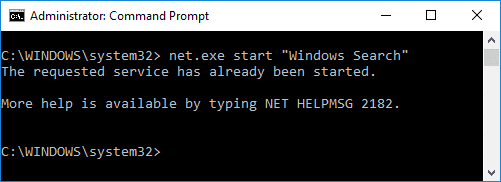
3. Depois que o serviço de pesquisa estiver desabilitado, verifique se o problema de uso do disco foi resolvido ou não.
4. Se você conseguir corrigir 100% do uso do disco no Gerenciador de Tarefas , precisará desabilitar permanentemente a Pesquisa do Windows.
5. Pressione a tecla Windows + R, digite services.msc e pressione Enter.
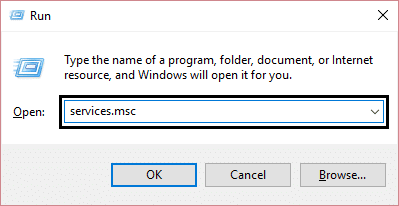
6. Role para baixo e encontre o serviço Windows Search . Clique com o botão direito nele e selecione Propriedades.
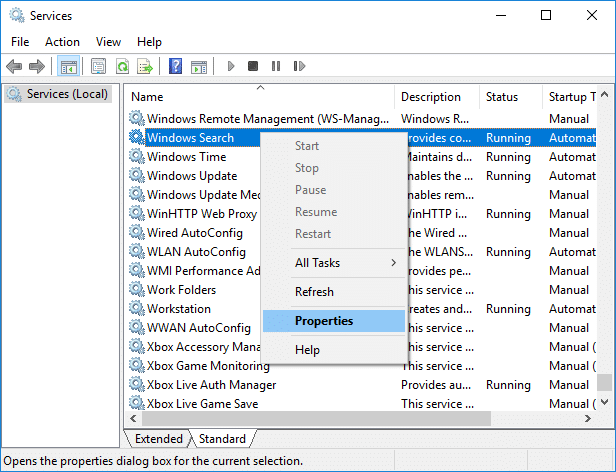
7. Na lista suspensa Tipo de inicialização , selecione Desativado.

8. Clique em Aplicar seguido de Ok para salvar suas alterações.
9. Novamente abra o Gerenciador de Tarefas (Ctrl+Shift+Esc) e veja se o sistema não está mais usando 100% do uso do disco, o que significa que você corrigiu o problema.
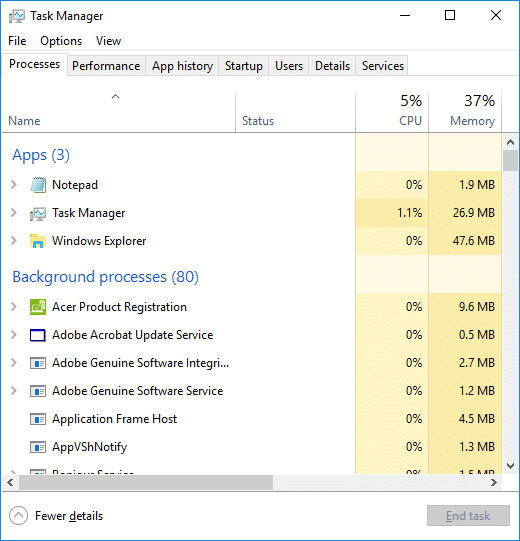
Método 2: Desabilitar Obter dicas, truques e sugestões ao usar o Windows
1. Pressione a tecla Windows + I para abrir Configurações e clique em Sistema.
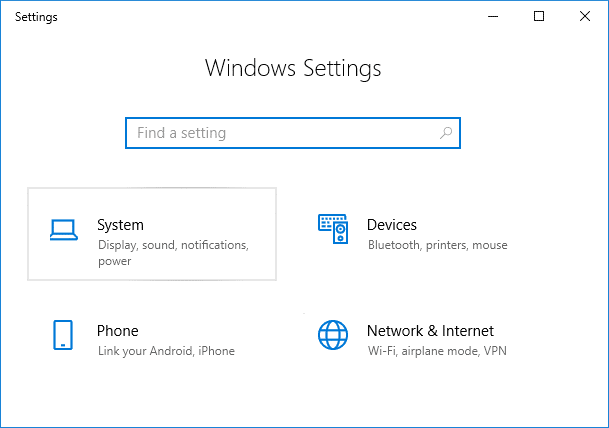
2. Agora, no menu à esquerda, clique em Notificações e ações.
3. Role para baixo até encontrar "Obter dicas, truques e sugestões ao usar o Windows".
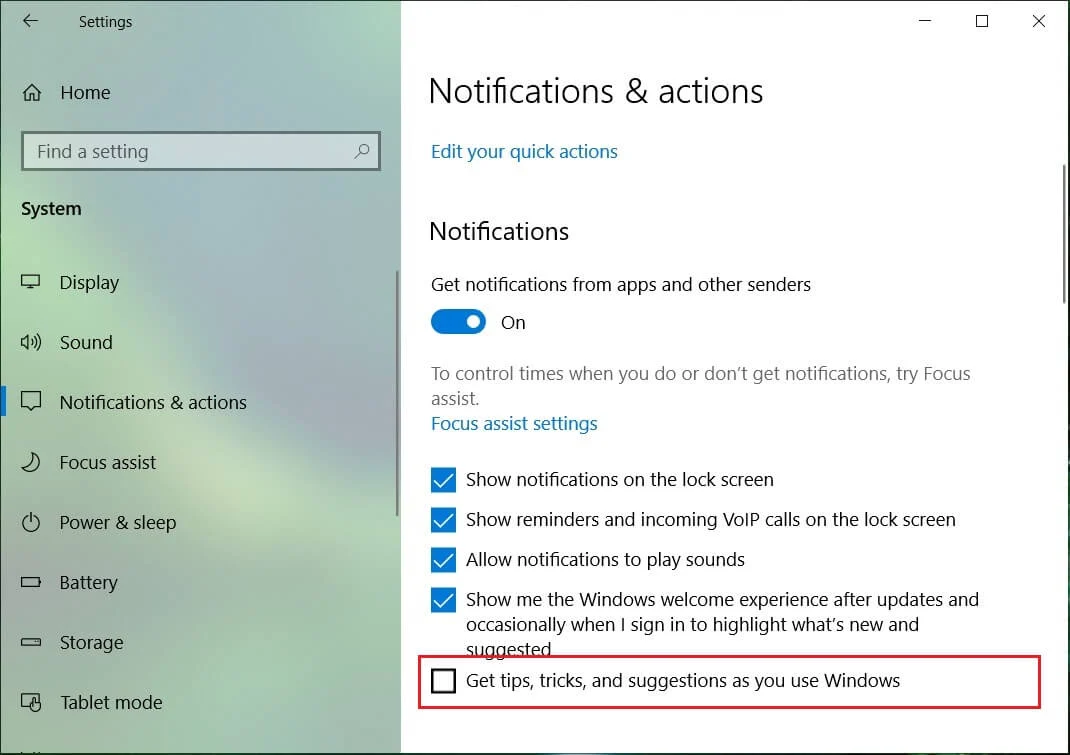
4. Certifique-se de desligar a alternância para desativar esta configuração.
5. Reinicie o seu PC e veja se você consegue corrigir 100% do uso do disco no Gerenciador de tarefas no Windows 10.
Método 3: Desativar o Superfetch
1. Pressione a tecla Windows + R, digite services.msc e pressione enter.
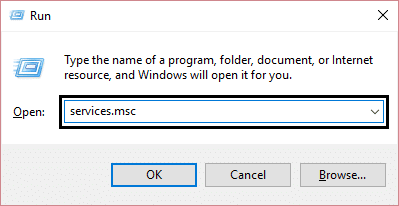
2. Role para baixo na lista e encontre o serviço Superfetch na lista.
3. Clique com o botão direito do mouse em Superfetch e selecione Propriedades.
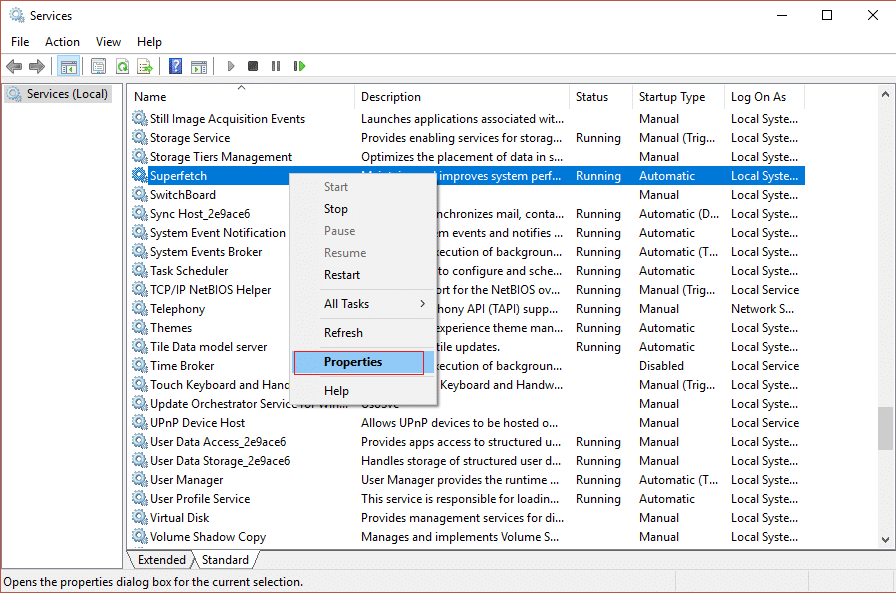
4. Primeiro, clique em Parar e defina o tipo de inicialização como Desativado.
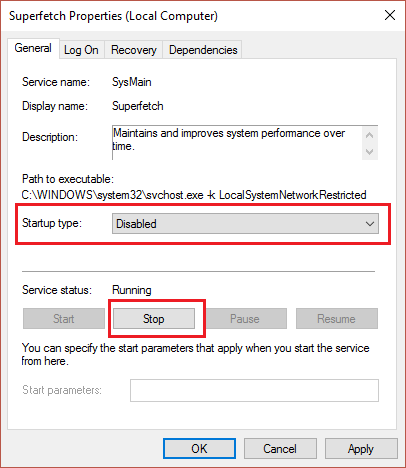
5. Reinicie o seu PC para salvar as alterações e isso pode corrigir 100% do uso do disco no Gerenciador de tarefas no Windows 10.
Método 4: Desative o RuntimeBroker
1. Pressione a tecla Windows + R, digite regedit e pressione Enter para abrir o Editor do Registro.

2. No Editor do Registro, navegue até o seguinte:
HKEY_LOCALMACHINE\SYSTEM\CurrentControlSet\Services\TimeBrokerSvc
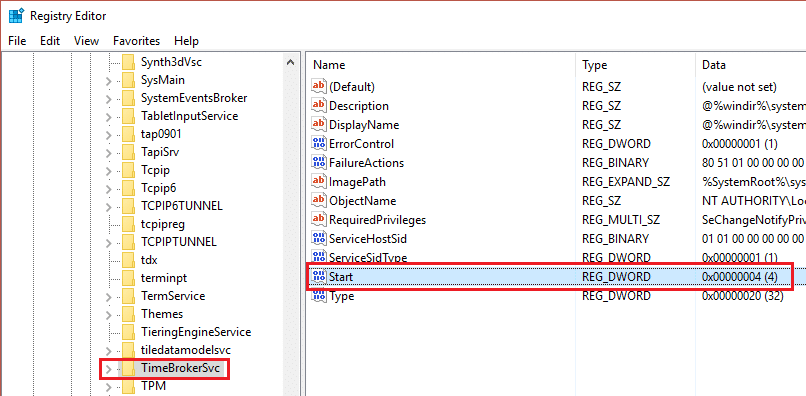
3. No painel direito, clique duas vezes em Iniciar e altere o valor hexadecimal de 3 para 4. (Valor 2 significa Automático, 3 significa manual e 4 significa desabilitado)
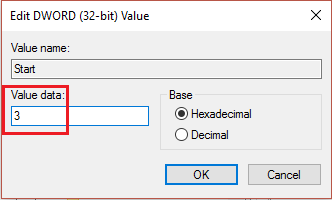
4. Feche o Editor do Registro e reinicie o PC para aplicar as alterações.
Método 5: redefinir a memória virtual
1. Pressione a tecla Windows + R, digite sysdm.cpl e pressione Enter para abrir as Propriedades do Sistema.
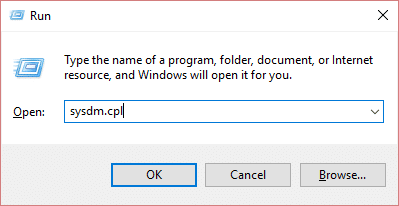
2. Mude para a guia Avançado e clique no botão Configurações em Desempenho.

3. Agora, mude novamente para a guia Avançado em Opções de desempenho e clique no botão “ Alterar ” em Memória virtual.
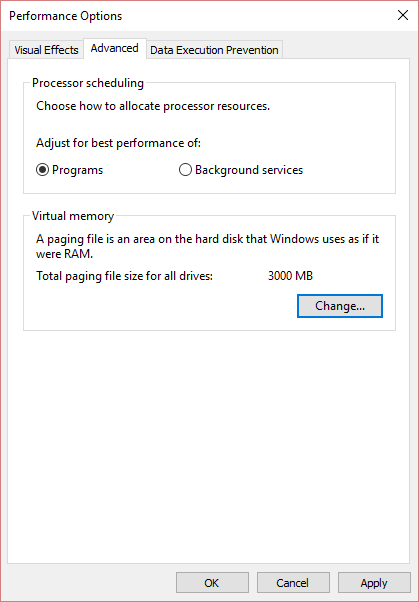
4. Certifique-se de desmarcar " Gerenciar automaticamente o tamanho do arquivo de paginação para todas as unidades ".
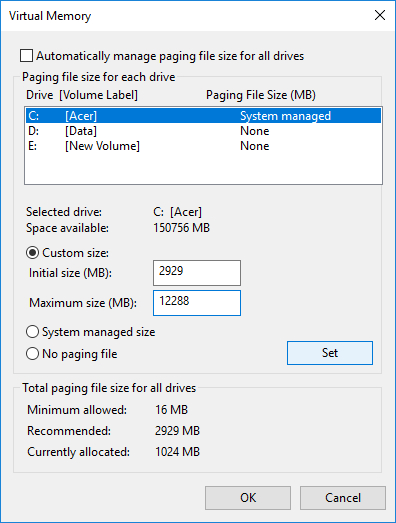
5. Em seguida, realce a unidade do sistema (geralmente unidade C:) em Tamanho do arquivo de paginação e selecione Opções de tamanho personalizado. Em seguida, defina os valores adequados para os campos: Tamanho inicial (MB) e Tamanho máximo (MB). É altamente recomendável evitar selecionar a opção Sem arquivo de paginação aqui.
Nota: Se você não tiver certeza do que definir para o campo de valor Tamanho inicial, use o número de “Recomendar” na seção “Tamanho total do arquivo de paginação para todas as unidades”. Para Tamanho máximo, não defina o valor muito alto e deve ser definido cerca de 1,5x a quantidade de RAM instalada. Portanto, para um PC com 8 GB de RAM, o tamanho máximo deve ser 1024 X 8 X 1,5 = 12.288 MB.
6. Depois de inserir o valor adequado, clique em Definir e, em seguida, clique em OK.
7. Em seguida, o passo seria limpar os arquivos temporários do Windows 10. Pressione a tecla Windows + R, digite temp e pressione Enter.

8. Clique em Continuar para abrir a pasta Temp.
9. Selecione todos os arquivos ou pastas presentes na pasta Temp e exclua-os permanentemente.
Nota: Para excluir permanentemente qualquer arquivo ou pasta, você precisa pressionar o botão Shift + Del.
10. Agora abra o Gerenciador de Tarefas (Ctrl+Shift+Esc) e veja se você consegue corrigir 100% do uso do disco no Gerenciador de Tarefas no Windows 10.
Método 6: Corrija o driver StorAHCI.sys
1. Pressione a tecla Windows + R, digite devmgmt.msc e pressione Enter para abrir o Gerenciador de Dispositivos.
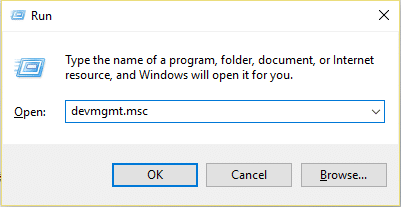
2. Expanda os controladores IDE ATA/ATAPI e clique com o botão direito do mouse no controlador AHCI e selecione Propriedades.
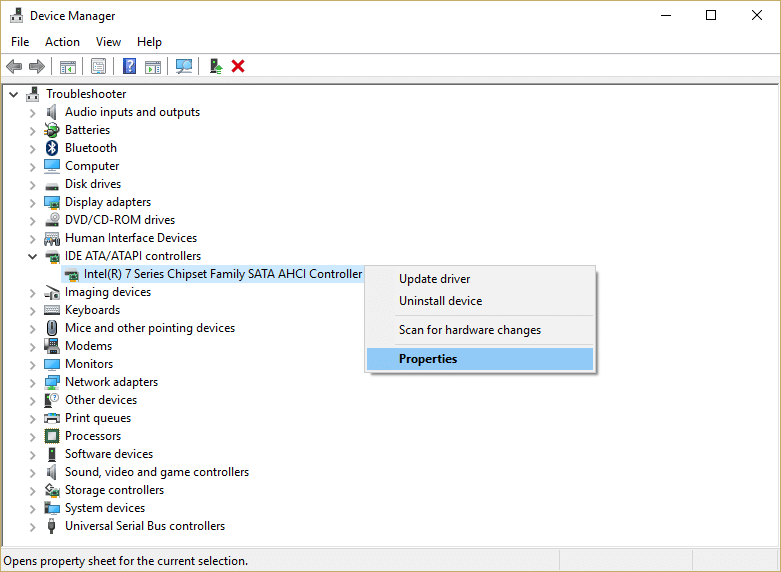
3. Mude para a guia Driver e clique no botão Driver Details.
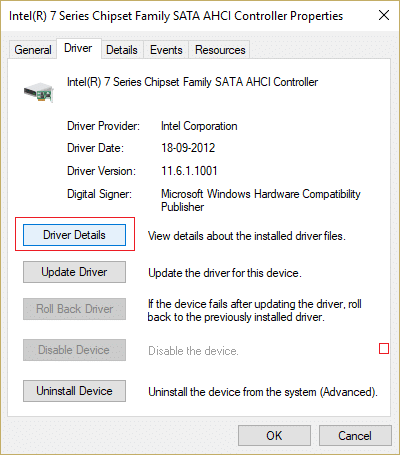
4. Se na janela Detalhes do arquivo do driver, você vir C:\WINDOWS\system32\DRIVERS\storahci.sys no campo Arquivos do driver, seu sistema pode ser afetado por um bug no driver Microsoft AHCI.
5. Clique em Ok para fechar a janela Detalhes do arquivo do driver e alterne para a guia Detalhes.
6. Agora, no menu suspenso Propriedades, selecione " Caminho da instância do dispositivo ".
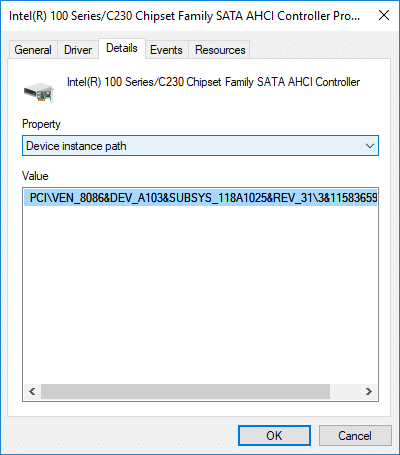
7. Clique com o botão direito do mouse no texto presente no campo Valor e selecione Copiar . Cole o texto em um arquivo do bloco de notas ou em algum lugar seguro.
PCI\VEN_8086&DEV_A103&SUBSYS_118A1025&REV_31\3&11583659&0&B8
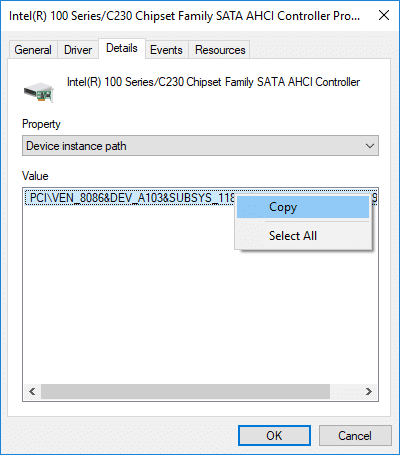
8. Pressione a tecla Windows + R, digite regedit e pressione Enter para abrir o Editor do Registro.

9. Navegue até o seguinte caminho de registro:
HKEY_LOCAL_MACHINE\System\CurrentControlSet\Enum\PCI\
10. Agora sob PCI, você precisa encontrar o AHCI Controller , no exemplo acima (na etapa 7) o valor correto do AHCI Controller seria “VEN_8086&DEV_A103&SUBSYS_118A1025&REV_31”.
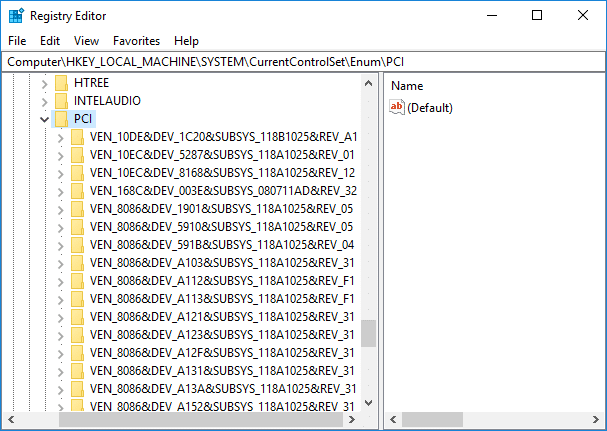
11. Em seguida, a segunda parte do exemplo acima (na etapa 7) é 3&11583659&0&B8, que você encontrará quando expandir a chave de registro “VEN_8086&DEV_A103&SUBSYS_118A1025&REV_31”.
12. Mais uma vez, verifique se você está no local correto no registro:
HKEY_LOCAL_MACHINE\System\CurrentControlSet\Enum\PCI\ <AHCI Controller>\<Random Number>\
Exemplo: Computador\HKEY_LOCAL_MACHINE\SYSTEM\CurrentControlSet\Enum\PCI\VEN_8086&DEV_A103&SUBSYS_118A1025&REV_31\3&11583659&0&B8
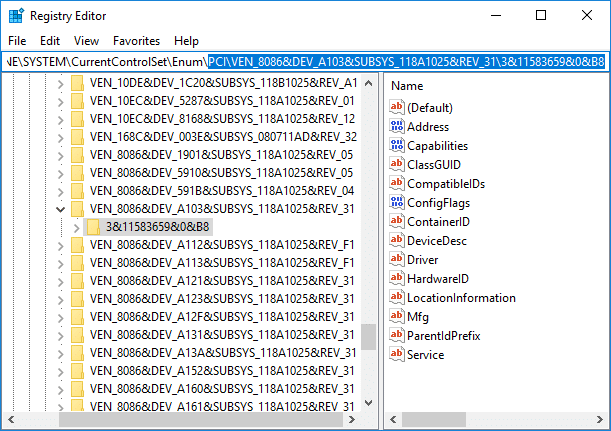
13. Em seguida, sob a tecla acima, você precisa navegar para:
Parâmetros do dispositivo > Gerenciamento de interrupção > MessageSignaledInterruptProperties

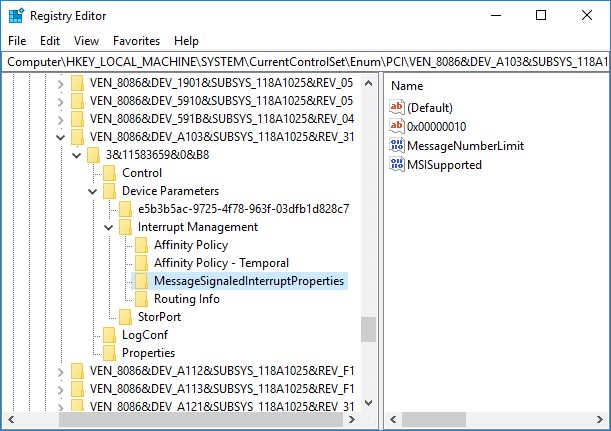
14. Certifique-se de selecionar a chave “ MessageSignaledInterruptProperties ” e, em seguida, no painel direito da janela, clique duas vezes em DWORD compatível com MSIS.
15. Altere o valor de DWORD suportado por MSIS para 0 e clique em OK. Isso desativaria o MSI em seu sistema.
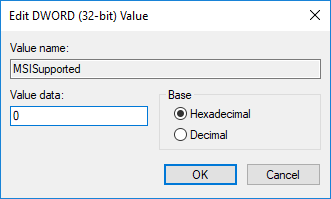
16. Feche tudo e reinicie o seu PC para salvar as alterações.
Método 7: Desativar aplicativos e serviços de inicialização
1. Pressione as teclas Ctrl + Shift + Esc simultaneamente para abrir o Gerenciador de Tarefas .
2. Em seguida, alterne para a guia Inicialização e desative todos os serviços de alto impacto.
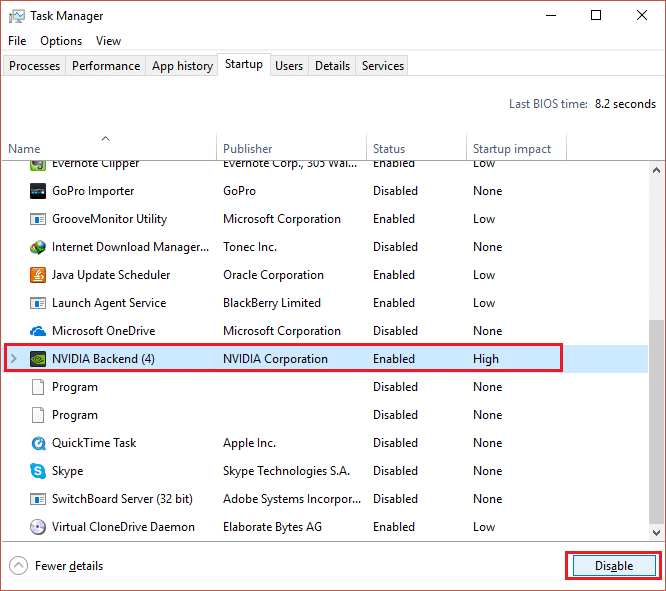
3. Certifique-se de desativar apenas os serviços de terceiros.
4. Reinicie seu PC para salvar as alterações.
Método 8: Desative o compartilhamento P2P
1. Pressione a tecla Windows + I para abrir as Configurações.
2. Na janela Configurações, clique no ícone Atualização e segurança.
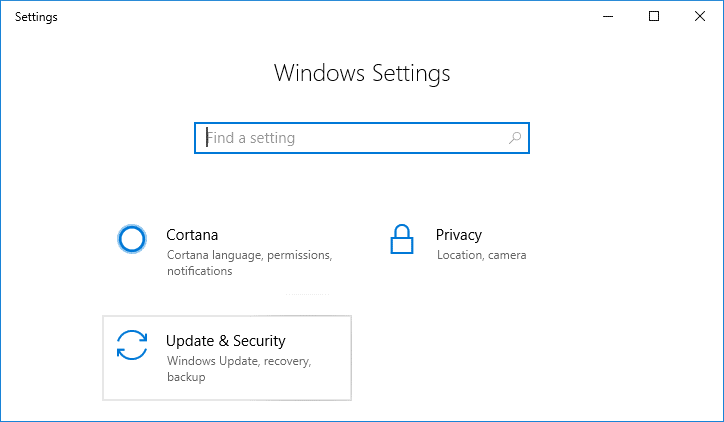
3. Em seguida, em Configurações de atualização, clique em Opções avançadas.
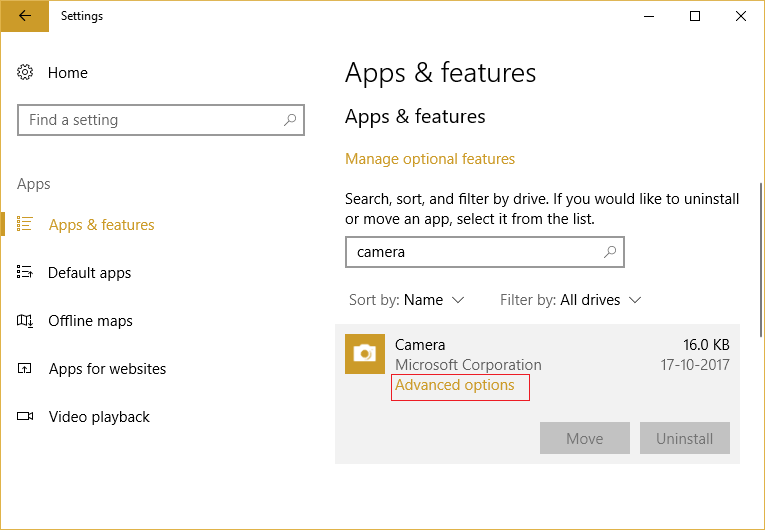
4. Agora clique em “ Escolher como as atualizações são entregues ”.
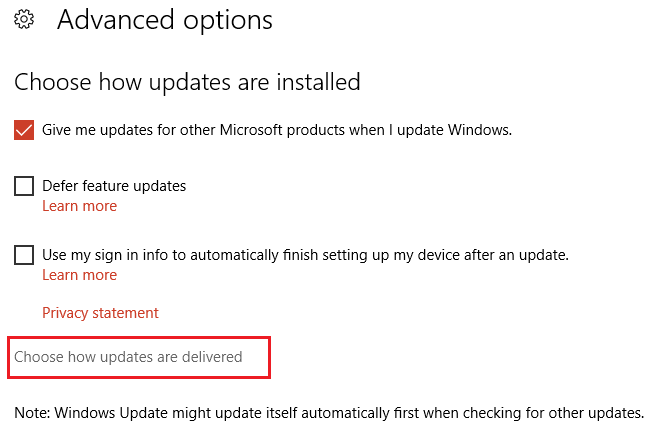
5. Certifique-se de desativar a alternância para “ Atualizações de mais de um lugar ”.
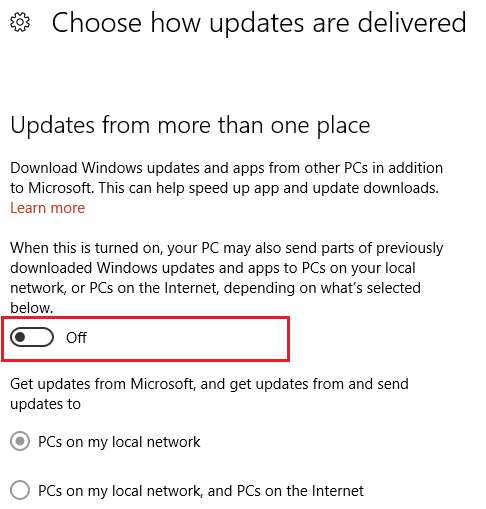
6. Reinicie o seu PC e verifique novamente se você consegue corrigir 100% do uso do disco no gerenciador de tarefas no Windows 10.
Método 9: Desative a tarefa ConfigNotification
1. Digite Agendador de Tarefas na barra de pesquisa do Windows e clique em Agendador de Tarefas .
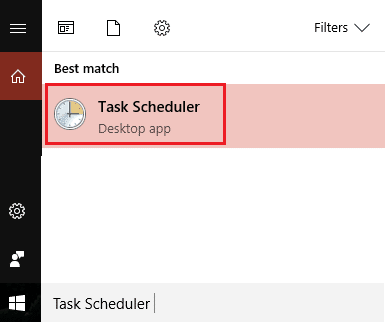
2.No Agendador de Tarefas, vá para Microsoft do que Windows e, finalmente, selecione WindowsBackup.
3. Em seguida, desative ConfigNotification e aplique as alterações.
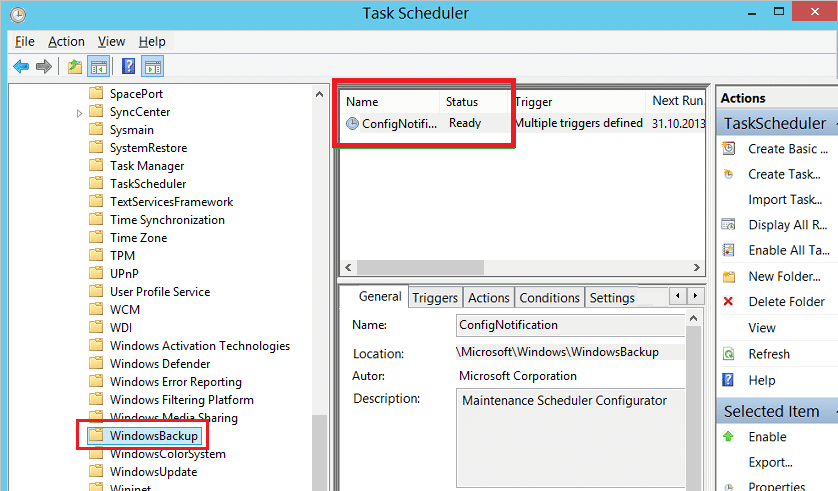
4. Feche o Visualizador de eventos e reinicie o seu PC e isso pode corrigir 100% do uso do disco no Gerenciador de tarefas no Windows 10, caso contrário, continue.
Método 10: desative o serviço de previsão no Chrome
1.Abra o Google Chrome e clique nos três pontos verticais (botão mais) e selecione Configurações.
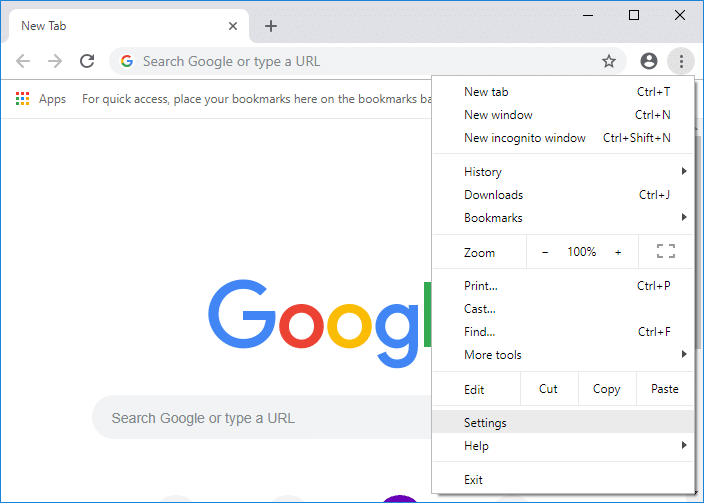
2. Role para baixo e clique em Avançado.
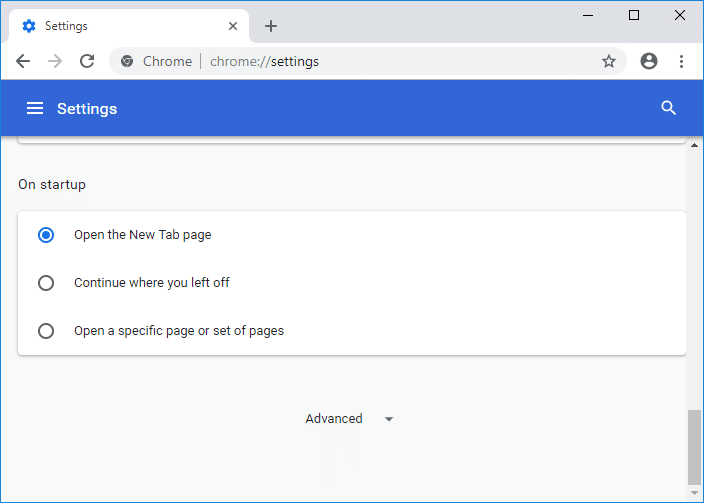
3. Em seguida, em Privacidade e segurança, certifique-se de desativar a alternância para “ Usar um serviço de previsão para carregar páginas mais rapidamente ” . ”
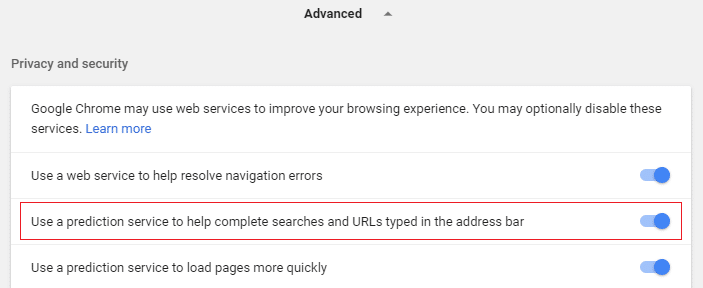
4.Uma vez terminado, reinicie o seu PC para salvar as alterações.
Método 11: Execute o solucionador de problemas de manutenção do sistema
1. Pressione a tecla Windows + R, digite control e pressione Enter para abrir o Painel de Controle.
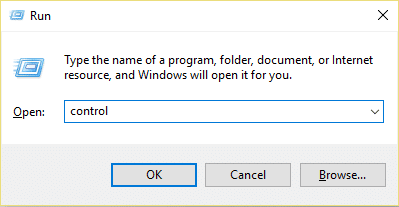
2.Pesquise Solução de problemas e clique em Solução de problemas.
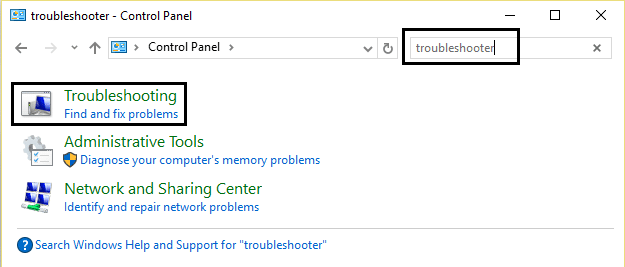
3. Em seguida, clique em Exibir tudo no painel esquerdo.
4.Clique e execute o Solucionador de problemas para manutenção do sistema .
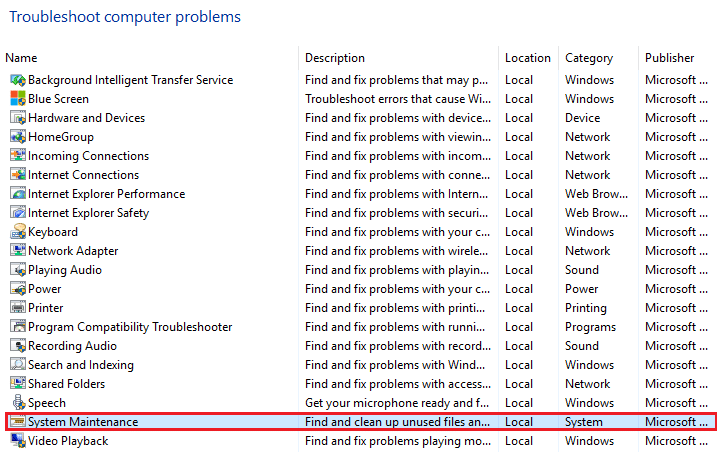
5. O Solucionador de problemas pode corrigir 100% do uso do disco no Gerenciador de tarefas no Windows 10.
Método 12: Atualizar o Windows e os Drivers
1.Pressione a tecla Windows + I e selecione Atualização e segurança.
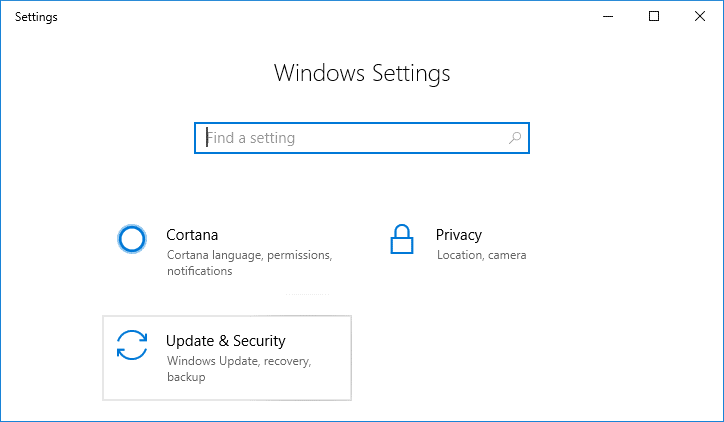
2.Em seguida, em Status de atualização, clique em “ Verificar atualizações. ”
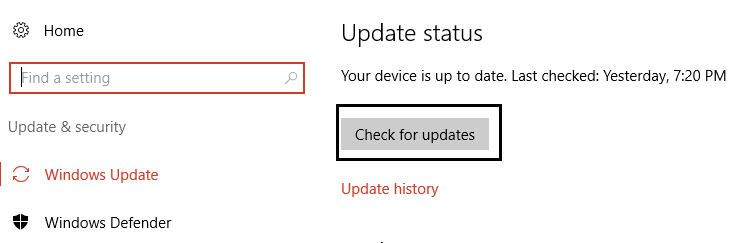
3.Se for encontrada uma atualização para o seu PC, instale a atualização e reinicie o seu PC.
4. Agora pressione a tecla Windows + R, digite “ regedit ” e pressione Enter para abrir o Gerenciador de Dispositivos.

5. Certifique-se de que não haja um ponto de exclamação amarelo e atualize os drivers desatualizados.
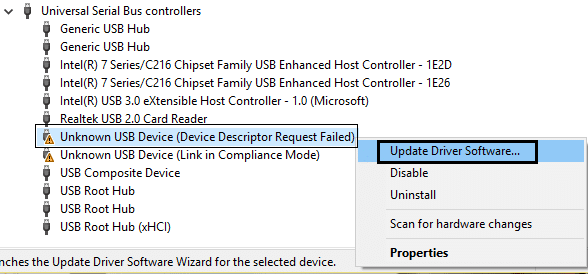
6. Em muitos casos, a atualização de drivers foi capaz de corrigir 100% do uso do disco no gerenciador de tarefas no Windows 10.
Método 13: Desfragmentar o disco rígido
1.Na barra de pesquisa do Windows, digite “ desfragmentar ” e clique em Desfragmentar e otimizar unidades.
2.Em seguida, selecione todas as unidades uma a uma e clique em Analisar.
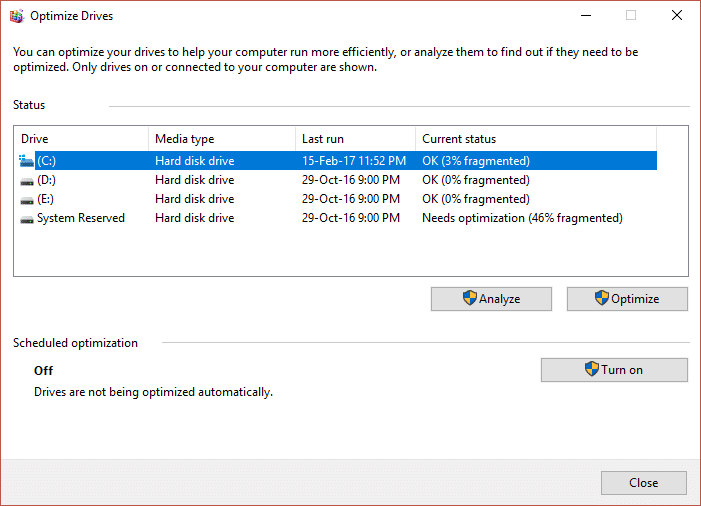
3.Se a porcentagem de fragmentação estiver acima de 10%, certifique-se de selecionar a unidade e clicar em Otimizar (este processo pode levar algum tempo, portanto, seja paciente).
4. Depois que a fragmentação estiver concluída, reinicie o PC e verifique se você consegue corrigir 100% do uso do disco no gerenciador de tarefas no Windows 10.
Método 14: Execute o CCleaner e o Malwarebytes
1.Baixe e instale o CCleaner & Malwarebytes.
2. Execute o Malwarebytes e deixe-o escanear seu sistema em busca de arquivos nocivos.
3.Se o malware for encontrado, ele os removerá automaticamente.
4. Agora execute o CCleaner e na seção “Cleaner”, na guia Windows, sugerimos verificar as seguintes seleções a serem limpas:
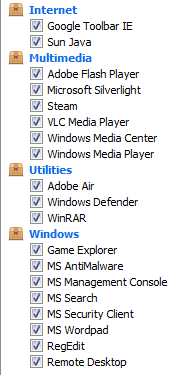
5. Depois de verificar se os pontos corretos foram verificados, basta clicar em Run Cleaner e deixar o CCleaner seguir seu curso.
6. Para limpar seu sistema, selecione a guia Registro e verifique se o seguinte está marcado:
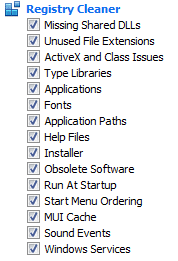
7.Selecione Verificar problemas e permitir que o CCleaner verifique e clique em Corrigir problemas selecionados.
8.Quando o CCleaner pergunta “ Você deseja fazer backup das alterações no registro? ” selecione Sim.
9. Após a conclusão do backup, selecione Corrigir todos os problemas selecionados.
10. Reinicie o seu PC para salvar as alterações e veja se você consegue corrigir 100% do uso do disco no gerenciador de tarefas no Windows 10.
Método 15: Execute o verificador de arquivos do sistema e o DISM
1. Pressione a tecla Windows + X e clique em Prompt de Comando (Admin).
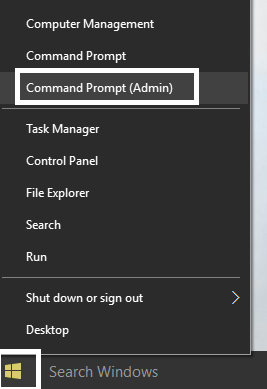
2. Agora digite o seguinte no cmd e pressione enter:
Sfc / scannow sfc /scannow /offbootdir=c:\ /offwindir=c:\windows (Se acima falhar, tente este)
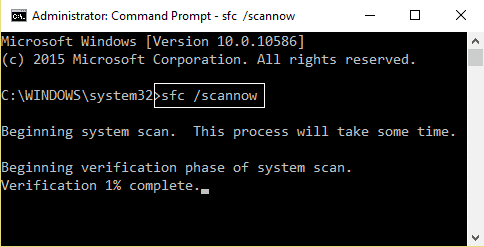
3.Aguarde que o processo acima termine e, uma vez feito, reinicie o seu PC.
4. Novamente abra o cmd e digite o seguinte comando e pressione enter após cada um:
a) Dism /Online /Cleanup-Image /CheckHealth b) Dism /Online /Cleanup-Image /ScanHealth c) Dism /Online /Cleanup-Image /RestoreHealth
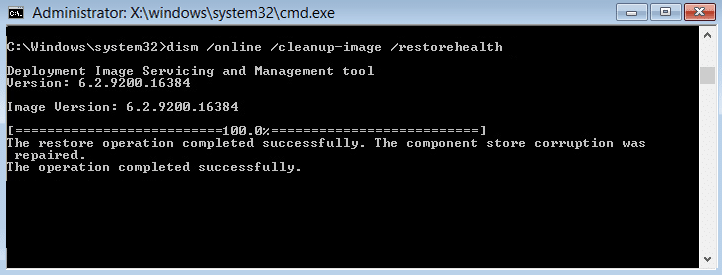
5.Deixe o comando DISM ser executado e espere que ele termine.
6. Reinicie o seu PC para salvar as alterações e veja se você consegue corrigir 100% do uso do disco no gerenciador de tarefas no Windows 10.
Método 16: Desabilitar Inicialização Rápida
1. Pressione a tecla Windows + R, digite control e pressione Enter para abrir o Painel de Controle.
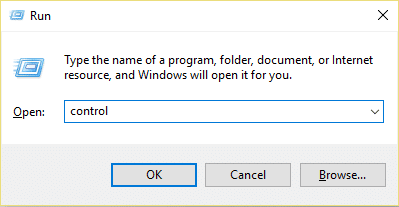
2.Clique em Hardware e Som e depois clique em Opções de Energia .
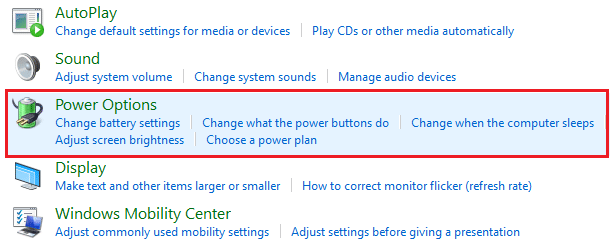
3. Em seguida, no painel esquerdo da janela, selecione “ Escolher o que os botões de energia fazem. ”
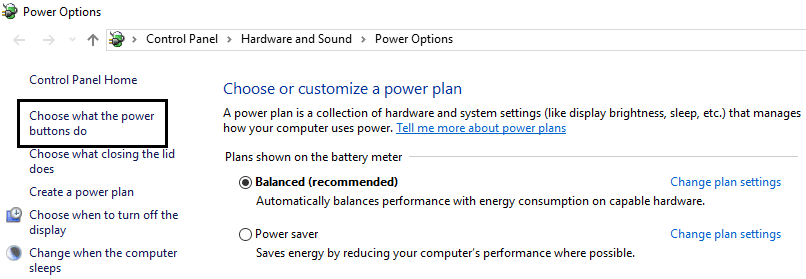
4.Agora clique em “ Alterar configurações indisponíveis no momento. ”
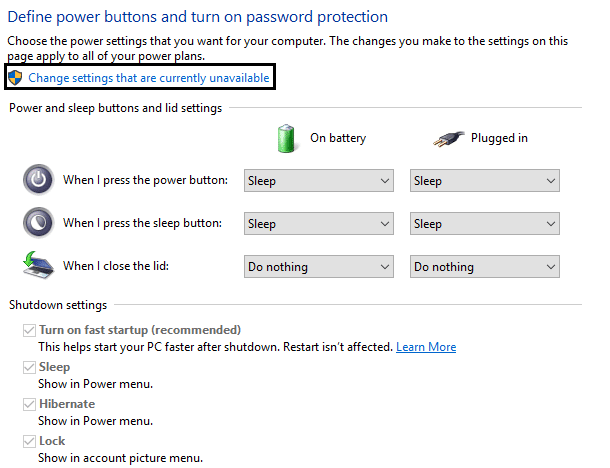
5. Desmarque “ Ativar inicialização rápida ” e clique em Salvar alterações.
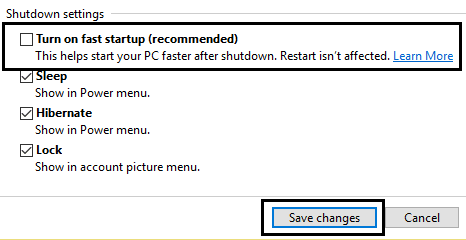
6. Reinicie o seu PC e veja se você consegue corrigir 100% do uso do disco no gerenciador de tarefas no Windows 10.
Método 17: 100% de uso do disco pelo Skype
1. Pressione a tecla Windows + R e digite “ C:\Program Files (x86)\Skype\Phone ” e pressione enter.
2. Agora clique com o botão direito do mouse em “ Skype.exe ” e selecione Propriedades.
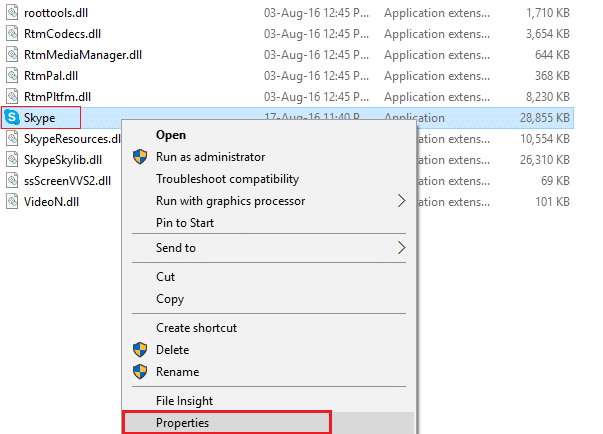
6. Mude para a guia Segurança e certifique-se de destacar “ TODOS OS PACOTES DE APLICATIVOS ” e clique em Editar.
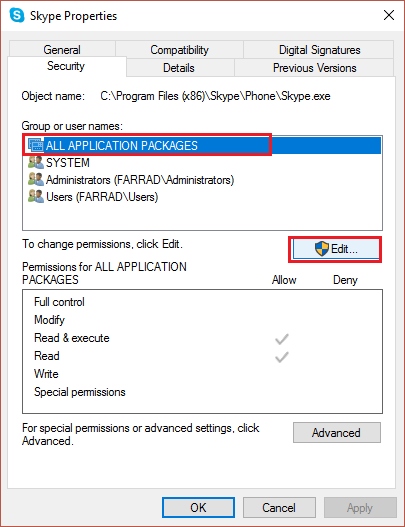
7. Novamente, certifique-se de que “TODOS OS PACOTES DE APLICATIVOS” esteja destacado e marque a permissão de gravação.
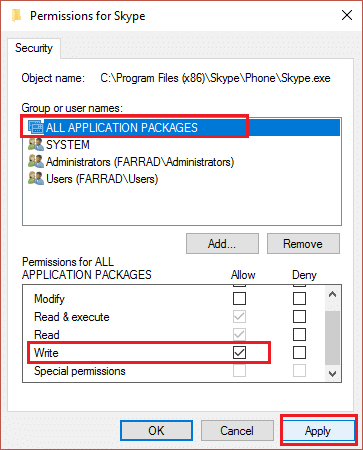
8. Clique em Aplicar seguido de Ok e reinicie o PC para salvar as alterações.
Método 18: Desativar o sistema e o processo de memória compactada
1. Pressione a tecla Windows + R, digite Taskschd.msc e pressione Enter para abrir o Agendador de Tarefas.
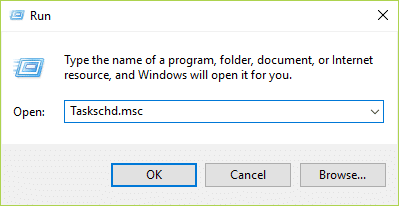
2. Navegue até o seguinte caminho:
Biblioteca do Agendador de Tarefas > Microsoft > Windows > MemoryDiagnostic
3.Clique com o botão direito do mouse em RunFullMemoryDiagnostic e selecione Desativar.
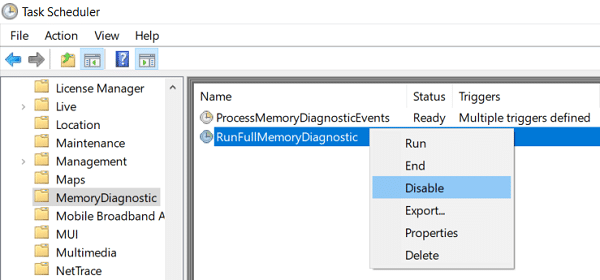
4.Feche o Agendador de Tarefas e reinicie o seu PC.
Método 19: Desative temporariamente seu software antivírus
1.Clique com o botão direito do mouse no ícone do programa antivírus na bandeja do sistema e selecione Desativar.
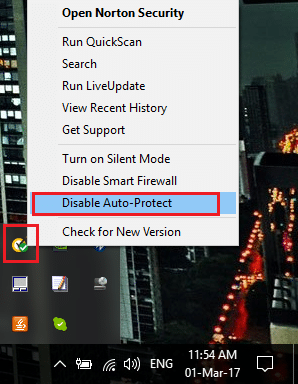
2.Em seguida, selecione o período de tempo durante o qual o Antivírus permanecerá desativado.
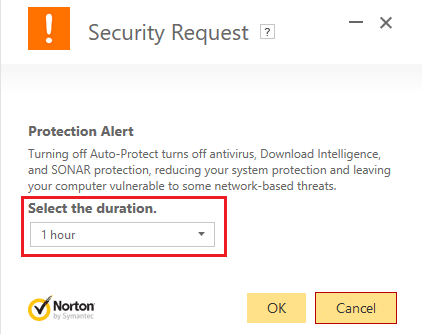
Nota: Escolha o menor tempo possível, por exemplo, 15 minutos ou 30 minutos.
3.Uma vez feito, verifique novamente se você é capaz de corrigir o uso de disco de 100% no gerenciador de tarefas.
Recomendado:
- Corrigir o teclado que não está digitando no problema do Windows 10
- Como conectar a Cortana à conta do Gmail no Windows 10
- Corrigir o Windows não pode se comunicar com o dispositivo ou recurso
- [RESOLVIDO] Wi-Fi conectado, mas sem Internet no Windows 10
É isso que você aprendeu com sucesso como corrigir 100% do uso do disco no gerenciador de tarefas no Windows 10 , mas se você ainda tiver alguma dúvida sobre este tutorial, sinta-se à vontade para perguntar na seção de comentários.